Yakalama Kartıyla PS4 Oynanışı Nasıl Kaydedilir
Diğer Faydalı Rehber / / August 04, 2021
Reklamlar
Sony PlayStation 4 (PS4) konsolu, zorlu video oyuncuları arasında yıllardır en popüler ve en çok kullanılan oyun konsollarından biridir. Oysa yaklaşan yeni nesil PlayStation 5 konsolu, mevcut nesil PS4 konsolu açısından çok daha güçlü ve gelişmiş. En iyi yanı, tıpkı PC oyun kaydı gibi, PS4'ün de arka planda herhangi bir sorun olmadan oyunu kaydedebilmesidir. Öyleyse, aynı zamanda PlayStation 4 konsolu kullanıcılarından biriyseniz, bir yakalama kartıyla PS4 oyununu nasıl kaydedeceğinizi öğrenin.
Şimdi, oyunu kaydetmenin faydasının ne olduğunu sorabilirsiniz. Bu nedenle, yayıncılardan veya profesyonel oyunculardan biriyseniz, kaydedilen oyunu sosyal medya platformunda veya doğrudan biriyle paylaşabilirsiniz. PS4 konsolu, bir yakalama kartınız olmadan bile oyunu arka planda kaydedebilse de, bir yakalama kartınız varsa, bu kartı kayıt için kullanmak daha yararlı olacaktır. Öyleyse, daha fazla uzatmayı beklemeden, hadi başlayalım.
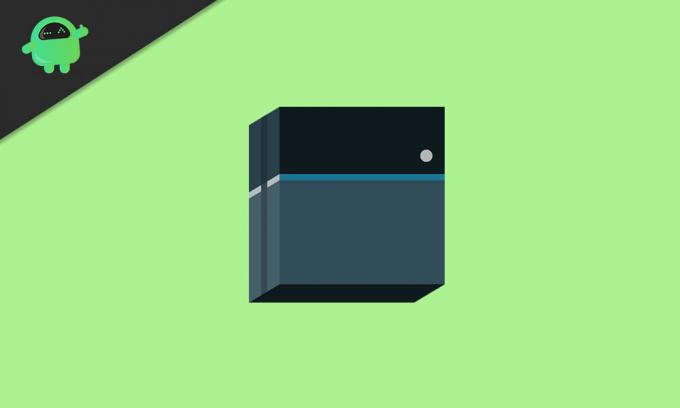
Yakalama Kartıyla PS4 Oynanışı Nasıl Kaydedilir
- Çevrimiçi olarak kullanılabilen oldukça güvenilir ve popüler iki ekran kayıt aracı vardır. PS4 konsolu kullanıcıları kesinlikle Elgato Video Capture veya FonePaw Screen Recorder gibi kullanabilir veya ApowerREC. (Elgato Video Capture ücretli bir araç olsa da, oldukça popüler bir araçtır)
- Yani, bir yüz kameranız varsa, aynı canlı video oyun yayıncıları gibi oyunu yakalarken yüzünüzü de kaydedebilirsiniz.
- Hem dahili ses hem de ses tercihinize göre kaydedilecektir.
- Şimdi, Windows / Mac bilgisayarınıza Ekran Kaydedici aracını indirmeniz gerekecek.
- Elgato Video Capture uygulaması - Satın Al
- FonePaw Ekran Kaydedici - pencereler | Mac
- ApowerREC - pencereler
- PS4 konsolunuzu bilgisayara ve yakalama kartına bağlamak için HDMI Kablonuzu kullanın. Bağlandıktan sonra, bilgisayar ekranında PS4 oyununu göreceksiniz.
Elgato Video Yakalama Aracı için:
Reklamlar
- Video kaynağınızı oynatmaya başlayın> Çıkışını Elgato Video Capture'a bağlayın.
- Radyo düğmelerine tıklayarak uygun girişi seçin.
- Oyun kayıt ekranının en boy oranını seçin.
- Ardından, video kaynağınızın ses çıkışlarını Elgato Video Capture'a bağlayın.
- Ses, bilgisayarın bağlı hoparlörlerinden veya dahili hoparlörlerinden çıkmaya başladığında "Devam" ı tıklayın. (Sesi de ayarlayabilirsiniz)
- Her şey bittiğinde, "Kaydı Başlat" düğmesine tıklayın.
- Benzer şekilde, kaydı bitirdiğinizde "Kaydı Durdur" düğmesini tıklayın. (Ayrıca ‘60 dakika sonra kaydı otomatik olarak durdur’u da seçebilirsiniz)
- Ek olarak, kayıtlı videonuzu dahili düzenleyiciden de kırpabilirsiniz.
- Ardından, dosyayı kaydederek işlemi sonlandırmanız gerekecek ve ardından Windows / Mac Media Player kitaplığını paylaşabilir veya hatta doğrudan YouTube'a yükleyebilirsiniz.
FonePaw Ekran Kaydedici için:
- Kaydedici aracını> Ayarlar> Çıktı'yı başlatın.
- Kayıt kalitesini, formatını, hedefi, kare hızını, ses kalitesini vb. Seçin.
- Oyununuzu oynamaya veya lobide oynamaya hazır olduğunuzda, başlamak için Rec düğmesine tıklayın. (Kaydın programa göre otomatik olarak başlayıp durması için bir görev eklemek için Görev Takvimi de ekleyebilirsiniz)
- Ek olarak, kaydedici aracını kullanarak oyunun ekran görüntüsünü de alabilirsiniz.
- Ayrıca, kaydettiğiniz oyun videonuzu kayıttan sonra da kırpabilirsiniz.
ApowerREC için:
- Windows PC / Dizüstü bilgisayarınızda ApowerREC aracını çalıştırın.
- Araçlar> Seçenekler> Ses ve video kalitesi, kısayol tuşları, çıktı klasörü vb. Gibi gerekli seçenekleri ayarlayın.
- Ekranı kaydetmek için, "Bölge" gibi kayıt modlarından birini etkinleştirmeniz yeterlidir.
- Ardından, artı işaretini ekrandaki yakalama alanı boyunca sürükleyin> Fareyi bırakın.
- Ardından kayda başlamak için "REC" e tıklayın.
- Ayrıca, oyunun arka plan müziği için ses kaydını etkinleştirdiğinizden emin olun.
Çevrimiçi olarak kolayca bulabileceğiniz PS4 oyununu kaydetmek için birçok başka kayıt aracı da mevcuttur. Aletlerin çoğu bir cazibe gibi çalışır.
İşte bu çocuklar. Bu kılavuzu yararlı bulduğunuzu umuyoruz. Ek sorgular için aşağıdaki yorumu sormaktan çekinmeyin.
Subodh, ister teknoloji ile ilgili ister başka türlü içerik yazmayı seviyor. Bir yıl teknoloji blogunda yazdıktan sonra tutkulu hale geliyor. Oyun oynamayı ve müzik dinlemeyi çok seviyor. Blog yazmanın yanı sıra, oyun bilgisayarı yapılarına ve akıllı telefon sızıntılarına bağımlılık yapıyor.



